Das Kontrollzentrum auf dem Mac bündelt zwar alle wichtigen Systemeinstellungen in einem praktischen Dropdown-Menü, aber manche Steuerelemente wie „WLAN“, „Batterie“ und Audioausgänge sind möglicherweise besser direkt über die Menüleiste erreichbar.
Nutzer von macOS Big Sur und neueren Versionen haben die Flexibilität, beides zu nutzen: Sie können die Steuerelemente im Kontrollzentrum belassen und gleichzeitig einzelne Elemente zur Menüleiste hinzufügen. Dies schließt neue Module des Kontrollzentrums wie „Aktuelle Wiedergabe“, „Bildschirm“, „Bedienungshilfen“ und die „Schnelle Benutzerumschaltung“ ein.
Es gibt zwei einfache Methoden, um Steuerelemente zur Menüleiste hinzuzufügen oder daraus zu entfernen: per Drag & Drop oder über die „Systemeinstellungen“.
Die Drag & Drop-Methode ist besonders intuitiv. Zunächst klicken Sie auf das „Kontrollzentrum“-Symbol in der Menüleiste, um alle verfügbaren Module anzuzeigen.
Halten Sie nun das gewünschte Modul mit der Maus gedrückt. Ziehen Sie es dann direkt in die Menüleiste an die gewünschte Position. Wenn Sie die Maustaste loslassen, wird das Symbol an der Menüleiste fixiert.

Sie können die Symbole in der Menüleiste jederzeit neu anordnen. Halten Sie die „Befehlstaste“ gedrückt und verschieben Sie die Symbole dann per Drag & Drop, um die Reihenfolge anzupassen.
Sobald ein Steuerelement (oder Modul, wie macOS es nennt) zur Menüleiste hinzugefügt wurde, können Sie einfach auf das Symbol klicken, um es zu erweitern und alle zugehörigen Optionen anzuzeigen.

Das Entfernen eines Moduls aus der Menüleiste ist ebenfalls unkompliziert. Halten Sie die „Befehlstaste“ gedrückt und ziehen Sie das entsprechende Symbol nach unten auf den Desktop. Nach kurzer Zeit erscheint ein kleines „x“-Symbol neben dem Icon. Lassen Sie dann los, um das Symbol aus der Menüleiste zu entfernen.
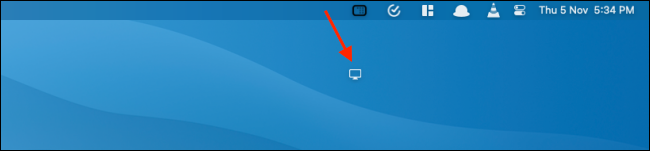
Alternativ können Sie Module auch über die „Systemeinstellungen“ zur Menüleiste hinzufügen oder daraus entfernen. Klicken Sie auf das „Apple“-Symbol in der oberen linken Ecke und wählen Sie „Systemeinstellungen“ aus.

Wählen Sie nun die Option „Dock & Menüleiste“.

In der Seitenleiste sehen Sie nun eine Liste aller Steuerelemente. Wählen Sie ein Steuerelement (z.B. „WLAN“) aus und aktivieren Sie die Option „In Menüleiste anzeigen“, um dieses Steuerelement zur Menüleiste hinzuzufügen. Deaktivieren Sie die Option, um es zu entfernen.

Diese Methode funktioniert auch für zusätzliche Steuerelemente, die nicht direkt im Kontrollzentrum verfügbar sind. Im Abschnitt „Weitere Module“ können Sie die Option „In Menüleiste anzeigen“ für die Module „Bedienungshilfen“, „Batterie“ und „Schnelle Benutzerumschaltung“ aktivieren, um diese direkt über die Menüleiste zugänglich zu machen.
